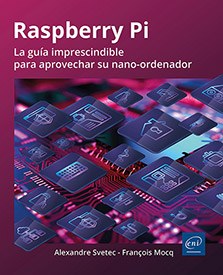Instalar Raspberry Pi OS
Introducción
En este capítulo, vamos a hablar de la instalación de Raspberry Pi OS, el sistema operativo Linux mantenido y recomendado por la Fundación, en su tarjeta SD.
Durante muchos años, se necesitaba un ordenador con Windows para preparar la tarjeta SD mediante Win32DiskImager. Las tarjetas SD preinstaladas con la utilidad NOOBS (New Out of Box Software o nuevo software operativo recién sacado de la caja) permitían prescindir de Windows. Pero si quería reinstalar su sistema operativo, incluso a través de NOOBS, tenía que iniciar la operación bajo Windows.
Este requisito planteaba verdaderos problemas a quienes no disponían de equipos basados en Windows. Desde entonces, las cosas han cambiado y veremos que ahora existen distintas formas de instalar el sistema, incluso desde la propia Raspberry Pi, pero todas a través de la misma utilidad, Raspberry Pi Imager, ya mencionada muchas veces en el capítulo anterior.
Elección de la tarjeta SD
Aunque hay otros medios de almacenamiento externo que se pueden utilizar con las tarjetas Raspberry Pi, como veremos en el capítulo Utilizar una memoria de almacenamiento externa, el principal medio de almacenamiento utilizado es la tarjeta micro SD. Ahora un estándar esencial en la fotografía y el vídeo, las tarjetas micro SD vienen en una gama de capacidades, niveles de rendimiento y precios.
¿Quién no se ha encontrado ante infinidad de tarjetas disponibles para su compra sin tener los conocimientos reales para hacer una elección informada? Ese es el tema de las siguientes líneas, porque el rendimiento de la tarjeta SD tiene una enorme influencia en el rendimiento general de su sistema basado en Raspberry Pi, especialmente en el modo gráfico.
1. Características de la tarjeta SD
a. El formato
Mientras que la primera generación 1 de placas Raspberry Pi tienen una ranura de formato SD, todas las demás placas Raspberry Pi tienen una ranura micro SD.

La foto de arriba muestra una tarjeta de formato SD a la izquierda y una tarjeta de formato micro SD a la derecha. A la hora de comprar una tarjeta, no hay duda. El formato micro SD es el más compatible y el más común. Sobre todo, porque una tarjeta micro SD se vende muy a menudo con su adaptador. Los kits oficiales vienen con un adaptador de los colores de la Raspberry Pi.

Si, por ejemplo, consigue una "tarjeta SD de gama superalta" de una cámara, existe a la venta un adaptador que hace lo contrario: en forma de cinta, permite conectar una tarjeta de gran formato a la ranura micro SD de la tarjeta Raspberry Pi.

También existe un formato mini SD, entre los formatos SD y micro SD. Si usted consigue este inusual tipo de tarjeta, es totalmente compatible electrónicamente, pero necesitará un adaptador adecuado para insertarla en una ranura SD o micro SD.
b. La capacidad
Hasta la fecha, existen tarjetas de hasta 1 TB de capacidad. Aunque esta última capacidad está bastante injustificada por su precio (entre 250 y 500 euros), ahora es posible encontrar tarjetas de 32 GB por menos de 10 euros.
En el momento de escribir este libro, estos son los requisitos mínimos de almacenamiento para las últimas variantes de Raspberry Pi OS (Bullseye):
|
Variante de Raspberry Pi OS |
Capacidad mínima requerida de la tarjeta... |
Instalación del sistema operativo
Para este paso crucial, vamos a utilizar la herramienta Raspberry Pi Imager proporcionada por la Fundación. Es multiplataforma, lo que significa que está disponible para Windows, macOS, Ubuntu y Raspberry Pi OS. Por supuesto, es perfectamente posible instalar el sistema manualmente, como veremos más adelante en el capítulo Arrancar desde un disco externo. Pero la aparición de esta herramienta ha hecho este paso mucho más fácil, incluso para instalar algo que no sea Raspberry Pi OS.
1. Raspberry Pi Imager
a. Descargar
Utilizando su navegador, vaya a https://www.raspberrypi.com/software/. La página detecta automáticamente su sistema operativo actual y, por defecto, muestra un botón azul con la versión adecuada.

Haga clic en la versión que desee para iniciar la descarga.
b. Instalación
En Windows
Raspberry Pi Imager funciona con todas las últimas versiones de Windows (7, 8, 10 u 11). El archivo descargado es un ejecutable que le permite instalar la herramienta en su máquina.
Una vez descargado el archivo Imager_x.x.x.exe, haga doble clic en él para ejecutarlo. Aparecerá en pantalla una solicitud de elevación de derechos. Haga clic en Sí para aceptar la solicitud de elevación de derechos.

Se iniciará el asistente de instalación. Haga clic en Install.

Deje que se ejecute la instalación.

Haga clic en Finish. Si deja marcada la casilla Run Raspberry Pi Imager, la herramienta se iniciará inmediatamente después de cerrar la instalación.

Se puede acceder a la aplicación desde el menú Inicio, luego Todas las aplicaciones bajo el nombre Raspberry Pi Imager.

Cada vez que inicie Raspberry Pi Imager, debe elevar sus derechos para que funcione.

Deberá aceptar esta actualización cada vez haciendo clic en Sí.
En macOS
En macOS, la descarga adopta la forma de un archivo de imagen en formato .dmg que contiene la herramienta. Puede ejecutarla directamente desde el archivo .dmg o instalar la aplicación en su Mac.
Haga doble clic en el archivo imager_x.x.x.dmg. El archivo se abre en su escritorio y el sistema le presenta una ventana con un icono de frambuesa llamado Raspberry Pi Imager y la carpeta Aplicaciones.

Si simplemente quiere lanzar la aplicación, haga...
Primera puesta en marcha
1. Preparación de la Raspberry Pi
a. Insertar la tarjeta SD
La gran mayoría de las tarjetas Raspberry Pi tienen una ranura micro SD situada en la parte inferior de la tarjeta. Los contactos de la tarjeta SD deben mirar hacia la placa de circuito impreso de la Raspberry Pi, como se muestra en la foto de abajo.

El principio es el mismo que el de las tarjetas de la primera generación 1, pero en formato SD.

En la Pi 400, hay una ranura para tarjetas micro SD situada entre el conector GPIO y las tomas HDMI, encima de la tecla [F8].

Hay dos tipos de ranura micro SD:
-
En las Pi Zero, Pi 3 y Pi 4, la tarjeta micro SD se sujeta simplemente por fricción. Para extraerla, basta con tirar suavemente de ella para sacarla de su ranura.
-
Las Pi 1 modelo B+, Pi 2 y Pi 400 tienen una ranura de bloqueo. Cuando inserte su tarjeta micro SD en estos modelos de Raspberry Pi, notará un clic al empujar ligeramente la tarjeta micro SD. Para extraerla, presione de nuevo para desbloquearla, y un muelle la expulsará de la ranura.
Dado que la tarjeta micro SD sobresale de la placa de circuito impreso, se recomienda encarecidamente extraerla antes de manipular la placa. En algunos casos, la ranura es tan fina que es frecuente romper la tarjeta micro SD por la mitad al hacer palanca para sacar la Raspberry Pi de su caja.
b. Conexión de los cables
Una Raspberry Pi es capaz de arrancar y funcionar con solo una tarjeta SD y una fuente de alimentación. No necesita teclado, ratón, pantalla ni conexión de red. Sin embargo, para asegurarse de tenerlo todo controlado cuando arranque por primera vez y para la configuración inicial, esto es lo que vamos a conectar:
-
Una pantalla: conecte el cable HDMI a la Raspberry Pi y a la pantalla si tiene una entrada HDMI. De lo contrario, utilice uno de los adaptadores mencionados en el apartado Salidas de vídeo de la Raspberry Pi del capítulo Descripción técnica. Para la Pi 4 y la Pi 400, se requiere al menos una pantalla.
-
Un teclado: conecte la toma USB de su teclado a una toma USB de su Raspberry (el teclado es inútil para una Pi 400).
-
Fuente de alimentación: no conecte la fuente de alimentación a la red eléctrica de momento, solo inserte el conector micro USB o USB-C en su Raspberry Pi. Enchufará la fuente de alimentación a la red eléctrica cuando vaya a iniciar.
-
Un cable...
Configurar el sistema operativo
1. La herramienta raspi-config
a. ¿De qué se trata?
Descripción
Como ya se ha mencionado, Raspberry Pi OS deriva de Debian, una distribución de Linux diseñada para una amplia gama de hardware informático. Centrándonos en el ecosistema Raspberry Pi, una serie de características específicas soportadas por las placas Raspberry Pi no están necesariamente detalladas en la distribución.
Así es como la Fundación ideó la herramienta de configuración raspi-config, dedicada a configurar toda una serie de opciones propias de las placas Raspberry Pi, así como a facilitar ciertos ajustes, como los de la red.
La herramienta raspi-config está disponible en todas las versiones de Raspberry Pi OS en modo semi-gráfico. Se lanza desde la consola (versión Lite) o en un Terminal en el entorno de escritorio.
Esta herramienta permite modificar los archivos de configuración del sistema en lugar del usuario, habilitando o deshabilitando determinadas funciones sin tener que ’ensuciarse las manos’ en archivos de configuración como /boot/config.txt.
Iniciar raspi-config
Ejecute raspi-config con el siguiente comando (si se encuentra en un entorno gráfico, escriba este comando en un terminal):
sudo raspi-config 
Además del menú general que aparece en pantalla, es interesante observar el nombre completo de la placa Raspberry Pi en uso en la esquina superior izquierda. Esta información es muy útil en algunos casos para identificar con precisión el tipo de placa Raspberry Pi cuando no es posible acceder físicamente a ella en detalle.
Navegando por raspi-config
Estas son las pautas generales para navegar por raspi-config:
-
Para desplazar la selección resaltada en rojo, utilice las teclas [Flecha arriba] y [Flecha abajo].
-
Para confirmar una opción resaltada, pulse [Intro].
-
Para volver atrás o cancelar, pulse la tecla [Esc].
Otro método consiste en utilizar los botones de la parte inferior de la ventana, que pueden llamarse <Select>, <Ok>, <Cancel>, <Back> o <Finish>. Para resaltar uno de estos botones, pulse la tecla [Tab] varias veces. Una vez resaltado correctamente, confirme su elección con la tecla [Intro].
Algunas opciones tienen la forma de casillas de verificación...
Conclusión
En este capítulo, hemos repasado los pasos necesarios para instalar el sistema operativo Raspberry Pi OS, desde el desembalaje del hardware hasta la visualización del sistema operativo. Ahora ya está preparado para dominar sus parámetros de personalización, ya sea antes, durante o después de la instalación.
Pasaremos a utilizar Raspberry Pi OS, tanto si ha elegido el modo consola como el modo gráfico.
 Editions ENI Livres | Vidéos | e-Formations
Editions ENI Livres | Vidéos | e-Formations